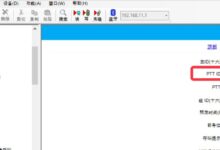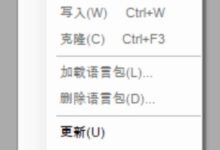转载自:BI1CAT的P8668i与MOTOTRBO CPS写频软件使用心得-02.03更新
https://club.autohome.com.cn/bbs/thread/920e7789a50be09f/69376985-1.html
十、如何设置“蛙叫” (P8668i与FT-2DR验证,有遗留问题)——- (12楼)============== 2018.01.06 新:=====================
、CPS向P8668i传输语音文件(仅写频线连接方式下可以)——– (7楼)
============== 12.19 新:=========================
4.6 直接按通话PTT键进行单呼
十、数字直频模式点对多全呼/数字直频模式直联(仅两部P8668i进行完全验证) ——– (11楼)
============== 12.16新:=========================
、有用的些功能 ——–(9楼)
8.2 设置信道“允许类别”(对讲机上)/接收标准(CPS中)
九、扫描列表 ——– (10楼)
======================================================
大家,这里是BI1CAT,个刚拿到执照的新HAM
 。 我在使用P8668i的过程中遇到许多问题,在寻找解决方法的过程中,边摸索边总结,零零碎碎的也记少东西;由于自己的声带出问题还没养,无法进行通联,便对这些零碎进行整理,形成这个心,做为自己备忘的同时,大家分享、交流下- 其中很多内容可能非常初级,也定正确,望大家要见笑,并请各位指正。
。 我在使用P8668i的过程中遇到许多问题,在寻找解决方法的过程中,边摸索边总结,零零碎碎的也记少东西;由于自己的声带出问题还没养,无法进行通联,便对这些零碎进行整理,形成这个心,做为自己备忘的同时,大家分享、交流下- 其中很多内容可能非常初级,也定正确,望大家要见笑,并请各位指正。– 这里是BI1CAT,转载请注明出处,73目录
、Wi-Fi写频 ——–(1楼)
、常用基本设置 ——–(2楼)
2.1 CPS中的常规设置/操作
2.1.1 CPS视图设置
2.1.2 设置对讲机名称
2.1.3 设置自己的开机欢迎图像
2.1.4 设置对讲机ID
2.1.5 设置GNSS(Global Navigation Satellite System)
2.1.6 设置对讲机按钮/附件按钮
2.1.7 设置(语音)提示
2.1.8 设置通讯录
2.1.9 设置对讲机上的菜单
2.1.10 设置短信
2.1.11 设置信道
2.2 对讲机上的常用设置/操作
2.2.1 在对讲机上查看当前GNSS信息
2.2.2 在对讲机上手置频
2.2.3 编辑通讯录
2.2.4 打开/关闭开机欢迎画面
2.2.5 设置对讲机按钮/附件按钮
2.3 千万要进行的设置
三、北京DMR数字中继设置(接收:时隙1已验证但RX组列表设置存疑,时隙2待验证;发射:时隙12均待验证;)——– (3楼)
、数字直频模式点对点单呼(仅用两部P8668i进行完全验证)——–(4楼)
、模拟MDC信令下点对点单呼(仅用两部P8668i进行完全验证)——– (5楼)
、模拟MDC信令下点对多组呼(仅两用部P8668i进行完全验证)——– (6楼)
、CPS向P8668i传输语音文件(仅写频线连接方式下可以)——– (7楼)
、有用的些功能 ——–(8楼、9楼)
8.1 屏朝下静音功能
8.2 设置信道“允许类别”(对讲机上)/接收标准(CPS中)
九、扫描列表 ——– (10楼)
十、数字直频模式点对多全呼/数字直频模式直联(仅两部P8668i进行完全验证) ——– (11楼)
十一、如何设置“蛙叫” (P8668i与FT-2DR验证,有遗留问题) ——- (12楼)
、Wi-Fi写频
注意??:Wi-Fi功能需要购买
– 如果购买Wi-Fi功能,对讲机默认wifi菜单可以看到
– 如果对讲机没有wifi菜单,只能使用写频线连接电脑CPS
首先确认Wi-Fi功能否已购买:CPS中,读取对讲机信息,“XiR P8668i”->侧方点击“设备功能”,查看“Wi-Fi“否为“已购买”
如果“已购买”状态,再通过CPS,“XiR P8668i”->“菜单”->侧方点击“顶部”->勾选“Wi-Fi“,将对讲机Wi-Fi菜单打开,写入对讲机即可
1. P8668i连接Wi-Fi
打开对讲机Wi-Fi
– 对讲机,按“菜单/OK”键进入主菜单,“wifi”->“wifi状态”->按“菜单/OK”键勾选“已激活”,此时wifi被打开;
连接网络
– 对讲机,按“菜单/OK”键进入主菜单,“wifi”->“网络”(“wifi状态”方)并按“菜单/OK”键,会进入可用网络列表;
– 通过4向导航键选择要连接网络,按“菜单/OK”键,会进入该网络相关菜单;如果没有你想连接网络,通过4向导航键选择“刷新”并按“菜单/OK”键刷新网络列表
– 选择“连接”并按“菜单/OK”键,输入网络密码即可连接
– 注:连接成功后,对讲机会保存此网络,之后再打开Wi-Fi,会自动连接
查看对讲机IP址
– 对讲机,按“菜单/OK”键进入主菜单,“wifi”->“网络”->通过4向导航键选择已连接网络->“查看详情”->“IP址”
2. 装有CPS软件电脑接入同局域网
3. CPS从P8668i读取设置
– 点击“蓝牙”图标,如果弹出提示对话框,点击“确定”,此时蓝牙图标旁IP址栏变为可编辑状态
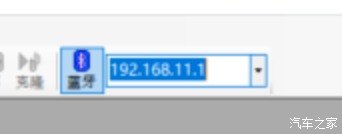
– 将对讲机IP址输入该址栏
– 点击“读”图标,会弹出“进度指示器”,显示正在从设备读取
– 等待读取完毕,之后便可以使用CPS软件对各项配置进行设置、变等
4. CPS向P8668i写入设置
– 点击“写”图标,会弹出“进度指示器”,显示正在向设备写入
– 等待写入完成,中间对讲机会重启次,之后显示“写入设备成功”,点击确定即可
– 注意??:如果写入时弹出“错误#1236 – 无法写入/克隆。请输入有效RAS密钥值以继续。”,解决办法如:
CPS中,“XiR P8668i”->“安全”->侧方点击“限制访问系统”->选择已存在密钥->点击“删除”,删除掉已存在密钥,重新进行写入即可
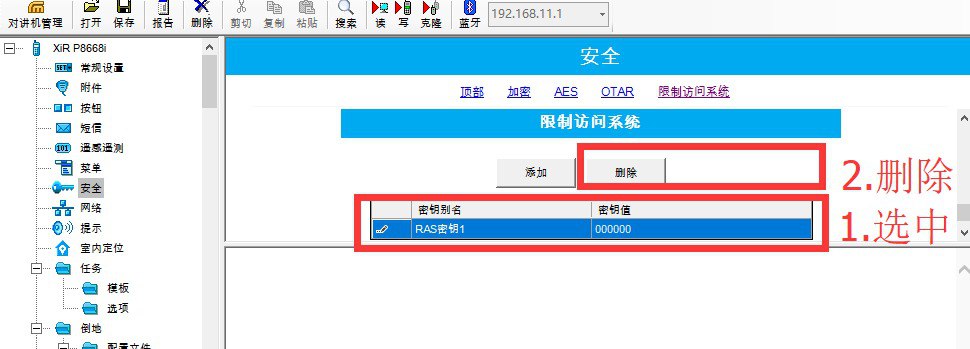

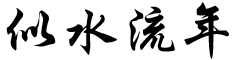 似水流年
似水流年